Как сделать шар с фото: шарики на елку с фотографией своими руками
МК «новогодние шары с фото»
Пожаловаться
26 декабря 2014 10:49
Как говориться «по просьбам трудящихся» выкладываю мастер класс по изготовлению шаров с фото.
девочки, рассказываю так, как я это делала. надеюсь у вас появятся и свои идеи (люблю быть вдохновителем)))))) для шара нам понадобится
— заготовка пластикового шара (для Липецка, я покупала и магазине «вашше хоби» у меня размер 10 см в диаметре, стоил 75 р, но у них есть и меньшим размером)
— фото
-клей (у меня «момент кристал ПРОЗРАЧНЫЙ» (важно, при высахании его не видно)
— ленточка для обрамления
-ленточка для того чтобы потом повесит можно
-леска (можно использовать нитки в цвет ленточки)
-лак для ногтей
первым делом часть шарика которая ВСТАВЛЯЕТСЯ я красила изнутри. для этого лак для ногтей я выливала прям в половинку и вертела так, чтобы он равномерно растекся
 дала я всему этому хорошенько высохнуть. в итоге получилась вот такая половинка
дала я всему этому хорошенько высохнуть. в итоге получилась вот такая половинкапока она сохла, по контуру другой половины я вырезала фото (делала я чуть больше, на пару мм, чтобы потом удобнее клеить было)
когда закрашенная половина шара просохла, ее ребро я аккуратно мазала клеем
и собственно не него приклеила фото. потом я «забыла» о ней на минимум полчаса, чтобы все хорошенько приклеилось
краешки, которые я оставляла прозапас аккуратно обрезала ножницами (чтоб прям совсем «под ноль»). для этого удобнее наверно использовать канцелярский нож, но за отсутствием его, я справилась ножницами).
собственно, когда все обрезано, я надела вторую половину.
в принципе шар уже и готов. но мне хотелось ещё его украсить. так что дальше дело за лентой. отмерила я длину необходимую для ленты (с запасом), продела в имеющююся дырочку на шаре, но не затягивала ее пока. чтобы она была зафиксированна на месте, ребра шара на стыке я смазала клеем и собственно приклеила ленту внатяг.
чтобы она была зафиксированна на месте, ребра шара на стыке я смазала клеем и собственно приклеила ленту внатяг.после этого концы ленты завязала в узел, обрезала не нужное и прижгла огнем, чтобы края не сыпались.
след шагом у меня было изготовление банта. собственно все на фото
затем я пришила этот бант к дерочке (узлу) шара, захватывая при этом ленту, на которой шар будет держаться не елке. стежков сделано было достатосно много, чтобы все хорошо держалось. в принципе, если у вас есть пистолет с горячим клеем, то все это можно были не него приклеить.
ну вот и все. шар готов))))
вообще можно не парится и не красить половину шара. можно сделать двухсторонний шар. просто склеить фото между собой (например на двухсторонний скоч) вставить в шар и ву а ля
вообщем фантазируйте девочки!!! желаю удачи!!!
Рубрика Рукоделие
104035808Предыдущая статья
новогодние подарки бабушким с дедушками готов))))
Следующая статья
пять минут моей тишины. ..
..
Актуальные посты
что помогает маленьким детям от молочнецы ворту
что помогает от запоров месячного ребенка
что помогает от запоров при беременности
Узнавай и участвуй
Клубы на Бэби.ру — это кладезь полезной информации
Протестируй новые ультратонкие подгузники трусикиУход за младенцем и мамой. ТестРекламаООО «Фарм Пак»https://derinat.ru/30 шагов к сильному иммунитету!РекламаООО «Фарм Пак»https://derinat.ru/Счастье — когда все здоровы!Инфекционист о прививкахГинеколог о КОКах и не толькоИгра: соберите аптечку для ребенкаПервая помощь при ОРВИПервая аптечка для малыша
ГОЛОВНА — Партнер
ГОЛОВНА — ПартнерЦІНИ НА ПОСЛУГИ ТА ПРОДУКЦІЮ УТОЧНЮЙТЕ!
|
Контурна порізка стікерів |
Метрові розмальовки | Ялинкові іграшки з фото | ||
| СУВЕНІРНА ПРОДУКЦІЯ | ||||
| Друк на чашках | Друк на футболках | Друк на подушках | ||
| Друк на магніті | Друк на пазлах | Друк на брелках | ||
| Друк на килимках для миші | Друк на значках | Друк на костерах | ||
| Друк на холсті | Друк на прапорцях | Друк на дисках | ||
| Друк на годинниках | Наклейка на шампанське | |||
| Брелок
з номером автомобіля |
Наградні плакетки на металі | Друк на захисних масках | ||
| РЕКЛАМНА ПРОДУКЦІЯ | ||||
| Візитки | Листівки |
Карманні календарі |
||
| Самоклейка | Хенгери | Пластикові картки | ||
| Сети для кафе та ресторанів | ПВХ (пластик) | Оракал | ||
| Конверти | Блоки для записів | Смоляні наклейки | ||
| Стенди | Акрил | Настольні календарі | ||
| Настінні календарі | Наклейки на автомобіль | Адресні таблички | ||
| Білборди | Пакети | |||
| Плакати | Силіконові браслети | Стікери | ||
| Упаковочний папір з логотипом | Друк на повітряних кулях | |||
| ОЦИФРОВКА (ЗАПИС НА ДИСК АБО ФЛЕШКУ) | ||||
| Оцифровка відеокасет | Оцифровка аудіокасет | Оцифровка кіноплівок (бобін) | ||
| Оцифровка аудіобобін | Оцифровка фотоплівок, слайдів | Тиражування дисків | ||
| ОПЕРАТИВНА ПОЛІГРАФІЯ | ||||
| Чорно-білий ксерокс | Кольоровий ксерокс | Чорно-білий друк | ||
| Кольоровий друк (струменевий) | Кольоровий друк (лазерний) | Ризограф | ||
| Широкоформатний друк | Сканування | Ламінування | ||
| Набір тексту | Перепліт | |||
| РЕМОНТ ТЕХНІКИ | ||||
| Ремонт фотоапаратів | Ремонт відеокамер | Ремонт комп’ютерів | ||
| Ремонт ноутбуків | Ремонт моніторів | Ремонт принтерів | ||
| Ремонт LCD телевізорів | Заправка картриджів | Установка СБПЧ | ||
| ПОСЛУГИ ДИЗАЙНЕРА | ||||
| Фото у стилі дрім арт | Надання кольору фотографії | Реставрація фотографій |
||
| Робота дизайнера | ||||
| ЗРОБІТЬ СВЯТО! | ||||
| Кулі с гелієм | Друк магнітів на виїзді | Вітання від Діда Мороза | ||
How To Create The Lens Ball Effect
Увидев этот эффект, постоянно всплывающий в моей ленте в Instagram, я решил, что пришло время попробовать. Я начал играть с несколькими разными слоями фигур и кистями, чтобы увидеть, какие образы я могу получить.
Я начал играть с несколькими разными слоями фигур и кистями, чтобы увидеть, какие образы я могу получить.
Кому нужно на самом деле купить один из этих шариков для объектива за 50 долларов, когда вы можете просто сделать их в Photoshop? Хорошо, это совершенно не должно заменять реальную вещь, НО, это все еще забавный эффект для создания. Что мне нравится в этом эффекте, так это то, как он превращает потенциально скучную фотографию в нечто более динамичное. Черт возьми, вы могли бы применить этот эффект к кирпичной стене, и это выглядело бы великолепно. Хотите принять участие в акции? Что ж, давайте разберем, как сделать этот эффект для себя.
ВидеоруководствоЗагрузите изображения и следите за ними!
Если вы похожи на меня и лучше всего учитесь на практике. Зарегистрируйтесь и загрузите точное изображение, используемое в этом уроке, чтобы мы могли вместе создавать потрясающие вещи.
Зарегистрируйтесь и загрузите точное изображение, используемое в этом уроке, чтобы мы могли вместе создавать потрясающие вещи.
[maxbutton id=”1″ text=”Нажмите здесь, чтобы получить доступ к учебным изображениям!” url=»https://mailchi.mp/6deb204a344a/lensball-tutorial-image-sign-up»]
Создание эффекта шара линзы – 10 шагов
1. Создайте новую форму эллипса
Сначала нам нужно создать новый слой с формой эллипса . Это будет наш шаблон для всего эффекта, так что сделайте его красивым!
Возьмите инструмент эллипса , нажав U на клавиатуре, затем щелкните и перетащите новый эллипс. Удерживайте SHIFT , чтобы сделать эллипс идеальным кругом. Помните, что форма этого эллипса будет диктовать окончательную форму вашего линзового шара!
Новый эллипс добавлен к изображению
Новый эллипс на панели слоев
2. Сделайте выделение с помощью инструмента Marquee Tool
Далее нам нужно создать выделение, чтобы заполнить содержимое нашей линзы. Выберите слой с изображением/фоном и возьмите прямоугольный инструмент выделения . При активном выделении нажмите Command(Mac) или Control(PC) + J , чтобы продублировать и добавить это выделение на отдельный слой.
Выберите слой с изображением/фоном и возьмите прямоугольный инструмент выделения . При активном выделении нажмите Command(Mac) или Control(PC) + J , чтобы продублировать и добавить это выделение на отдельный слой.
Ректа
- Выбор активной области. Это станет отражением шара объектива.
- Дублированный слой из «Слой 0». Переименовано в Отражение объектива.
С новым дублированным слоем нажмите Command (Mac) или Control (PC) + T , чтобы преобразовать изображение. Теперь щелкните правой кнопкой мыши и перейдите к , переверните по вертикали. Переместите слой в центр холста.
Наконец, переименуйте слой в «Отражение объектива».
3. Добавьте Эффекты Искажения
Пришло время добавить эффект пузыря к нашему слою! Лучше всего то, что это всего лишь один простой фильтр искажения. Выбрав слой Lens Reflection, перейдите к FILTER> DISTORT> SPHERIZE. Откроется диалоговое окно, и вы можете настроить ползунок до +100 . Это придаст вашему изображению искажение выпуклого пузыря.
Выбрав слой Lens Reflection, перейдите к FILTER> DISTORT> SPHERIZE. Откроется диалоговое окно, и вы можете настроить ползунок до +100 . Это придаст вашему изображению искажение выпуклого пузыря.
Если искажений недостаточно, повторяйте этот процесс до тех пор, пока вас не устроит количество.
Здесь будет храниться ваш последний эффект фильтра. Нажмите, чтобы повторить процесс искажения.
4. Добавьте слой с эллипсом на слой-маску
Очевидно, что все выглядит не как пузырь, а как гигантское искаженное пятно. Давайте добавим маску слоя, чтобы придать нашему слою отражения объектива некоторый контекст.
Вернитесь к слою формы эллипса и удерживайте Command (Mac) или Control (ПК) + щелкните на миниатюре слоя Ellipse , чтобы превратить его в выделение.
Нажмите эту миниатюру, удерживая нажатой клавишу CMD или CNTRL, чтобы активировать выбор.
С активным выделением , выберите слой отражения объектива и добавьте маску слоя . Добавьте один, щелкнув значок маски слоя. Он автоматически применит активное выделение к маске слоя. Очень просто.
5. Переместите отражение объектива
Скорее всего, вам не понравится то, что просвечивает шар объектива в этот момент. Давайте переместим его, чтобы он лучше соответствовал нашим творческим пристрастиям.
Щелкните значок цепочки между слоем отражения объектива и маской слоя. Это позволит вам перемещать слой независимо от маски. Ваху!
После отключения маски слоя щелкните миниатюру слоя отражения объектива и возьмите инструмент перемещения , нажав V . Переместите отражение в соответствии с вашим сердечным желанием, как только вы будете счастливы, увидимся на шаге номер 6.
6. Добавление отражающего блика
Чтобы это выглядело так, как будто оно имеет более глянцевую текстуру, давайте добавим немного вспышки.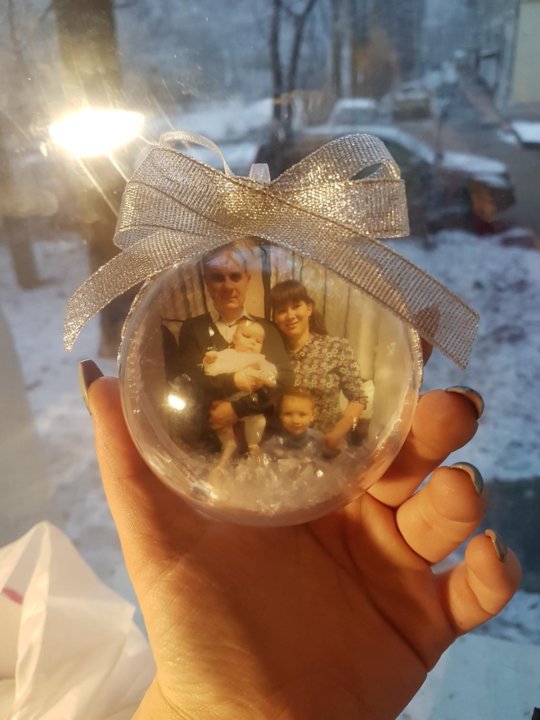 Выберите и продублируйте слой с эллипсом и перетащите его под исходным эллипсом в стеке слоев. Измените заливку вашего эллипса на белый и обводку на прозрачный. Переименуйте слой в Glass Reflection.
Выберите и продублируйте слой с эллипсом и перетащите его под исходным эллипсом в стеке слоев. Измените заливку вашего эллипса на белый и обводку на прозрачный. Переименуйте слой в Glass Reflection.
Используя этот вновь созданный белый эллипс, возьмите инструмент перемещения , нажав V , и переместите край эллипса к своим изображениям источник света . В этом случае источник света исходит из верхнего левого угла, поэтому я хочу оставить небольшой зазор в правом нижнем углу шара объектива — всегда напротив вашего источника света.
Добавьте маску слоя к слою с отражением в стекле и замаскируйте весь эллипс , за исключением нижнего края, который мы только что переместили. Я считаю, что для этого лучше всего подходит черная кисть с непрозрачностью 100% и жесткостью 0%.
7. Добавьте размытие к вашему отражению
Это не будет выглядеть суперреалистично с очень резкими краями, так что давайте немного растушуем их. Выберите слой Glass Reflection и перейдите к FILTER > BLUR > GAUSSIAN BLUR.
Установите радиус в пикселях от 1 до 2,5 пикселя и нажмите OK. Немного идет долгий путь для этого!
8. Создайте выделение края
Чтобы облегчить себе задачу, давайте вернемся назад и воспользуемся для этого инструментом «Эллипс». Выбор вашего начальный слой эллипса еще раз, продублируйте слой, нажав Command(Mac) или Control(PC) + J и переименуйте этот новый слой в Highlight . Затем откройте инструмент Shape Tool, нажав U.
Ваша верхняя панель инструментов теперь будет отображать заливки и обводки вариантов. Измените заливку на прозрачную и обводку на белую . Установите радиус пикселя от до 10 пикселей.
Установите радиус пикселя от до 10 пикселей.
Теперь у вас есть белое кольцо вокруг шара объектива, давайте его немного улучшим. Добавьте маску слоя к этому эллипсу и закрасьте черным цветом, чтобы замаскировать все белое кольцо. Не маскируйте кольцо вокруг источника света изображения. В данном случае источник света исходит из верхнего левого , поэтому я оставлю свет видимым в верхнем левом шара линзы.
9. Создайте тень
Нажмите на слой отражения объектива и добавьте новый слой . Это поместит слой прямо над ним. С этим новым прозрачным слоем щелкните правой кнопкой мыши слой и перейдите к созданию обтравочной маски . Теперь содержимое этого слоя ограничено той же маской слоя, что и наш слой Lens Reflection .
Возьмите кисть , инструмент , нажав B , закрасьте черным цветом цифру 9. Кисть 0009 0% Hardness , слегка обведите шар линзы на противоположной стороне блика. Вы начнете получать очень легкую тень вокруг края шара объектива. Если он кажется слишком темным, просто опустите ползунок заполнения, пока вы не будете довольны внешним видом.
Кисть 0009 0% Hardness , слегка обведите шар линзы на противоположной стороне блика. Вы начнете получать очень легкую тень вокруг края шара объектива. Если он кажется слишком темным, просто опустите ползунок заполнения, пока вы не будете довольны внешним видом.
10. Заставьте его парить… с другой тенью!
Предполагая, что мы хотим, чтобы этот гигантский шар-линза парил (потому что это чертовски круто), нам просто нужно добавить одну дополнительную тень. Еще раз создайте , новый слой , возьмите инструмент кисть , нажав B , закрасьте черным кистью 0% Hardness , а затем создайте одну большую черную точку на этом новом слое. Переименуйте слой в Lens Ball Shadow.
Выберите слой Lens Ball Shadow , возьмите инструмент Move Tool (V) и масштабируйте эту растушеванную точку, пока она не будет выглядеть так, как будто она сидит на плоской поверхности. Для свободного масштабирования вашего слоя удерживайте Shift + Option (Mac) или Alt (ПК) при использовании инструмента перемещения . Продолжайте масштабировать, пока не будете довольны размером и положением тени.
Для свободного масштабирования вашего слоя удерживайте Shift + Option (Mac) или Alt (ПК) при использовании инструмента перемещения . Продолжайте масштабировать, пока не будете довольны размером и положением тени.
Измените режим наложения слоя с Нормальный на Мягкий свет и при необходимости отрегулируйте ползунок заливки, чтобы смягчить тень.
11.
Бонусный шаг: Добавьте контраста, чтобы улучшить внешний видТеперь пломбир сам по себе хорош, но добавьте немного посыпки, и вдруг он станет намного лучше! Думайте о контрасте, как о брызгах на нашем пломбире с мороженым… ммм.
Shift щелкните все связанные слои с линзой и нажмите Command (Mac) или Control (ПК) + G , чтобы сгруппировать слои. Переименуйте эту группу в линзу .
Теперь возьмите корректирующий слой с кривыми и поместите его прямо над группой шариков линз. Добавьте обтравочную маску , щелкнув значок обтравочной маски в нижней части окна нашего корректирующего слоя.
Добавьте обтравочную маску , щелкнув значок обтравочной маски в нижней части окна нашего корректирующего слоя.
Чтобы добавить немного контраста, добавьте опорную точку в светах и перетащите вверх, затем добавьте еще одну опорную точку в тенях и перетащите вниз. Отрегулируйте это, пока вы не будете довольны количеством добавленного контраста.
Я обнаружил, что добавление небольшого количества дополнительного контраста действительно помогло сделать этот эффект ярким и подчеркнуть созданный нами стеклянный отражающий вид! Вот как получилось изображение:
Если вам понравилось создавать этот эффект, то мне кажется, что вы занимаетесь созданием композитов! Всего через пару недель я проведу бесплатный вебинар LIVE.
На вебинаре мы поговорим о SKY REPLACEMENTS . Советы о том, как эффективно вырезать передний план и смешать с идеальным небом. Это отличный прием, которым пользуются многие профессионалы и который позволяет создать идеальные условия практически на любой фотографии!
Количество мест будет ограничено и исключительно для моих подписчиков электронной почты. Если вы хотите принять участие в бесплатном вебинаре , зарегистрируйтесь, нажав кнопку ниже!
Если вы хотите принять участие в бесплатном вебинаре , зарегистрируйтесь, нажав кнопку ниже!
[maxbutton id=”1″ ]
Если у вас есть какие-либо вопросы об этом уроке, не стесняйтесь оставлять комментарии ниже!
Удачного редактирования!
-Брендан
Make-A-Ball™ | Как добавить картинки
Вы ищете лучший способ добавить изображение или изображения на футбольный мяч. Узнайте, как создавать лучшие футбольные мячи с индивидуальными рисунками для игроков вашей команды. Ваша команда поднимет вас, когда вы упадете, и всегда будет рядом для вашего первого броска, блока, ловли, тренировочной игры или длительного забега. Подарите им лучшие футбольные мячи с изображением Make-A-Ball™, чтобы отметить их достижения.
- Футбольный мяч размера 5 и размера 3
- Панели из синтетической кожи с резиновой камерой
- Настройка до 2 панелей; остальные панели из белой и черной футбольной кожи
- Срок изготовления 2 недели, доставка из Балтимора, Мэриленд
4,82 (343 отзыва)
Вы и ваша команда связаны футбольным мячом и большими играми. Они заслуживают большого подарка за всю свою тяжелую работу и поддержку. Хотите узнать, как добавить изображение на футбольный мяч? Дайте им лучшее! —- самые уникальные персонализированные и индивидуальные изображения футбольного мяча, которые согреют их сердце. Мы являемся ведущей компанией с лучшими отзывами в производстве индивидуальных и персонализированных футбольных мячей. С помощью нашего пошагового инструмента проектирования легко создать собственный футбольный мяч с изображением.
Командные виды спорта — это больше, чем просто большие игры. Речь идет о духе товарищества, установлении связей и незабываемом отдыхе с друзьями и семьей.
У НАС ЭТО ПРОИСХОДИТ!
«Это очень крутой продукт! Сделано хорошо и обязательно станет хитом командных команд.
 Действительно хорошая цена».
Действительно хорошая цена».Д. Каппер, Сент-Луис
Игроки вашей команды, тренеры, папы (и мамы) много отдают каждый сезон.
Вознаградите их в этом году, научившись прикреплять изображение к футбольному мячу (на котором вы также можете поставить автограф)! Украсьте свои футбольные мячи именами игроков команд и фотографиями лучших дорожных поездок, лучших тренировок или событий в разных цветах, картинках и макетах. Это действительно оригинальный подарок с изображением футбольного мяча, который останется ценным на долгие годы.
Этот приятный для публики сувенир стоит от 3,95 до 79,95 долларов. Просмотрите нашу библиотеку фонов и картинок или принесите свои собственные рисунки. Наши футбольные мячи доступны по цене и долговечны. Вспомните отличный командный сезон… начните проектировать прямо сейчас.
- Просто закажите пустой продукт и добавьте одну плату за дизайн в размере 9,95 долларов США (за заказ, а не за шар), когда вы находитесь в корзине.

